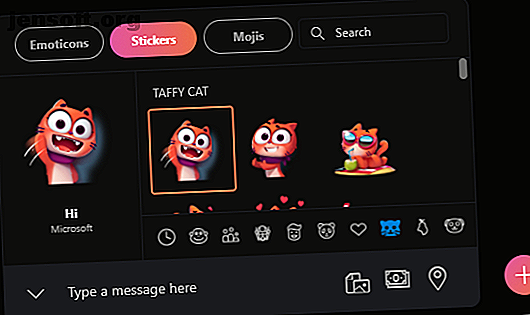
7 nyttige Skype-tips og funksjoner du kanskje har oversett
Annonse
Microsoft lanserte en ny versjon av Skype for desktop Microsoft lanserer Skype 8.0 for Desktop Microsoft lanserer Skype 8.0 for Desktop Microsoft har gitt ut en ny versjon av Skype for desktop, og denne ser ut og føles akkurat som mobilversjonen av Skype. Les mer tidligere i år, med mål om å forene messenger på tvers av alle enheter. Vi skal vise deg noen morsomme eller uvanlige funksjoner som den siste utgaven av Skype har som du kanskje ikke vet om.
Enten det er å lære et nytt språk, sende et dumt videoklipp eller avstemme vennene dine, forhåpentligvis lærer du noe nytt om Skype når det går inn i det femtende året det eksisterer.
Hvis du har et eget morsomt tips å dele om Skype, må du huske å gi oss beskjed i kommentarene.
1. Bruk emosjoner, klistremerker og Mojis
Det er ingenting bedre enn en emoji. Hva betyr denne emojien? Emoji ansikts betydning forklart Hva betyr denne Emoji? Emoji Face Meanings Explained Forvirret av emojiene i den tekstmeldingen du nettopp har? Her er de ofte aksepterte betydningene av populære emoji. Les mer . Hvorfor bruke ord når et animert bilde vil gjøre jobben? Hvis du elsker emojis, har Skype du dekket med et utvalg av forskjellige.
Typene emoji er delt inn i emosjoner, klistremerker og mojier. Få tilgang til dem fra en chat ved å klikke på det smilende ansiktet til venstre for meldingsboksen.

Bruk de merkede kategoriene for å veksle mellom de tre og symbolene under for å endre kategori. Hold musepekeren over noe for å forhåndsvise den i venstre rute, og klikk på den for å sende den til chat.
Uttrykksikoner dekker de vanlige gulvendte tegneseriene, men også dyr, gjenstander og mer. Send dem selv for å se dem store, eller ved siden av en tekstmelding. Klistremerker er større, ikke-animerte bilder som tilhører et sett. Mojis er animerte klipp som kommer med lyd og inkluderer uvanlige temavalg som Charlotte's Web og The Minions .
2. Velg et fargerikt Skype-tema
Farge er livets krydder, så hvorfor ikke legge til litt farge i Windows-applikasjonene dine? Og du kan tilpasse Skype for å komme på moroa. For å komme i gang, klikk på de tre prikkene øverst til venstre i vinduet. Klikk Innstillinger > Generelt .

Klikk først Tema . Her kan du veksle mellom Lys og Mørk, avhengig av hva du vil at bakgrunnsfargen til Skype skal være. Bruk deretter venstre og høyre pil for å flytte mellom de forskjellige temaene; forhåndsvisningen av chatten viser deg hvordan den ser ut i meldinger. Når du er ferdig, klikker du på ikonet .
Deretter klikker du på Farge . Her kan du klikke på en farge, fra et lite utvalg som appelsin, mynte og rose. Dette vil endre fargen på visse brukergrensesnittelementer, for eksempel noen glidebrytere og knapper.
3. Gi nytt navn til Skype-kontaktene dine
Folk bruker Skype av alle slags grunner. Å holde kontakten med familien, intervjue for jobber Hvordan ikke svare på vanlige spørsmål om jobbintervju Hvordan ikke svare på vanlige spørsmål om jobbintervju Lurer du på hvordan du kan svare på vanlige spørsmål om jobbintervju? Vi viser deg hva du ikke skal si, og hvordan du kan forberede deg til ditt neste jobbintervju for å føle deg trygg. Les mer, og skyt brisen med venner. Selv om du kan ha et unikt brukernavn, lister Skype alle kontaktene dine ved å bruke de virkelige navnene. Hvor er moroa i det?
Det er enkelt å gi nytt navn til kontaktene dine, slik at du kan gi dem et frekt kallenavn eller endre det til forholdet ditt som "Mamma". For å begynne, klikker du på Kontakter- fanen fra venstre rute.

Høyreklikk kontakten du vil gi nytt navn, og klikk på Vis profil . Klikk på blyantikonet ved siden av personen. Skriv inn det nye navnet og klikk på ikonet.
Og ikke bekymre deg - bare du vil se at navnet endres!
4. Aktiver Skype Translator Bot
Det er ingen enkel oppgave å lære et nytt språk, og det er mange apper der ute som kan hjelpe deg De 8 beste språklæringsappene som virkelig fungerer De 8 beste språklæringsappene som virkelig fungerer Vil du lære et språk gratis? Dette er de beste gratis språkopplæringsappene som får deg til å snakke et nytt språk før du vet ordet av det. Les mer . Hvis du har kontakter som ikke har samme tunge som deg, betyr det ikke at du ikke kan snakke med dem. Skype har en oversetterbot som fungerer for tekst- og stemmechat, for språk som tysk, italiensk, fransk og mer.
For å komme i gang, høyreklikk kontakten du vil oversette. Gå til Vis profil> Start oversetter . Dette vil opprette en gruppechat med deg, kontakten din og Skype Translator-bot. Det vil guide deg gjennom å velge språk for begge parter, sammen med kjønnet til robotoversetteren.
Videoen over viser oversettelsesboten i arbeid under en taleoppringing. Det er det gamle Skype-grensesnittet, men mekanikken i det forblir det samme. Du må ta en pause for å høre oversettelsen når du taler, men den er automatisk når du skriver.
Som du kanskje forventer, er teknologien ikke feilfri. Selv om det imponerende kan oversette 13 språk i samtaler og 50 med direktemelding, blir det ting galt. For best resultat, bruk et headset i stedet for enhetens innebygde mikrofon. Som sådan, ikke bruk oversettelsene den gir som definitive, men det er absolutt flott å kunne snakke med noen på et annet språk.
5. Ta opp Skype-anropene dine
Hvis du alltid har minneverdige samtaler og ønsker at du kunne se og lytte tilbake til dem, er du heldig. Skype har nylig lagt til muligheten til å ta opp samtalene dine. Denne funksjonen vil omfatte alles video (inkludert din) og eventuelle skjermdeler.
For å gjøre dette, klikker du plussymbolet under Skype-anropet og klikker på Start innspilling . Det vises et banner for alle chatmedlemmer for å fortelle dem at du spiller inn. Når samtalen er over, blir innspillingen lagt ut for å chatte, og den er tilgjengelig for nedlasting i 30 dager.

Du kan hente nedlastingen fra chatten, men også ved å klikke på Flere alternativer> Lagre som . Eller hvis du vil dele innspillingen med noen andre, klikker du Fremover i stedet.
6. Ta kontakt med Skype-roboter
Skype har alle slags roboter klare til å prate med og ringe. For å sjekke utvalget, gå til Kontakter- fanen fra venstre rute. Klikk på + Kontakt> Legg til roboter . Dette åpner et nytt vindu der du kan bla gjennom et utvalg av faner eller søke etter en bestemt.

Det er ikke det største grensesnittet, siden det blander utenlandske og forretningsspesifikke roboter med de mer generelle. Den beste måten å finne noe på er å klikke på Mer ved siden av hver kategorihoved. Dette vil få opp en liste over alle botene i den kategorien (som Business, Education, Health og mer), med en kort beskrivelse av dem.
Hvis du vil ha det gøy, sjekk kategoriene Underholdning og spill . Her finner du gode roboter som Blackjack (kortspillet), Doctor Who Bot (et eventyr med tidsreisende) og Meme Cat (du kan gjette hva det er.) Når du har funnet en bot du liker, velg og klikk på Start .
7. Del musikk, restauranter, avstemminger og mer
Det er så mye mer som Skype kan gjøre! Gå inn på en prat med noen og klikk på plussymbolet ved siden av chatboksen. Dette utvider panelet Innhold og verktøy til høyre for skjermen.

Her vises forskjellige tjenester som du kan bruke til å legge inn multimediainnhold i chatten. Klikk for eksempel på Spotify for å sende en melodi, avstemning for å stille et raskt spørsmål, eller TripAdvisor for å anbefale en restaurant.
Du kan også sende penger, velge en morsom GIF, legge ut en YouTube-video og mer. Du kan forvente at Microsoft vil fortsette å legge til tjenester her når de lager sine egne og samarbeider med tredjepartsleverandører for å legge dem inn.
Er Skype den rette Messenger for deg?
Microsoft fortsetter å legge til nye funksjoner til Skype. Først nylig la de til ende-til-ende-kryptering for bedre sikkerhet, i et forsøk på å innhente konkurrenter som WhatsApp og Messenger.
På den annen side, hvis du leter etter noe annet enn Skype, kan du sjekke ut forslagene våre for de beste gratis Skype-alternativene 6 Gratis Skype-alternativer for Windows Desktop 6 Gratis Skype-alternativer til Windows Desktop Har du fått nok av Skype? Denne gruppen og videochatt messenger har tøff konkurranse. Her er seks gratis tjenester som kan erstatte Skype for deg. Les mer .
Bildekreditt: olly18 / Depositphotos
Utforsk mer om: Direktemeldinger, online chat, Skype, videochat / samtale.

